App mobile Wix: aggiungere riquadri di contenuti alla tua app mobile
5 min
Aggiungi riquadri di contenuti per organizzare e strutturare il contenuto sulla tua app mobile (Spaces by Wix, Fit by Wix o la tua app mobile) senza sovraccaricare di informazioni i visitatori. Puoi allegare diversi elementi come video, sondaggi e file. A seconda delle tue soluzioni Wix Business (es. Wix Bookings, Wix Stores, Wix Events) vedrai diverse opzioni da incorporare.
I riquadri di contenuti sono anche un ottimo modo per evidenziare elementi di contenuto importanti, come funzionalità chiave, avvisi o promozioni.
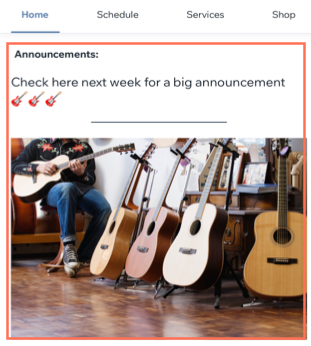
Per aggiungere un riquadro di contenuti alla tua app:
Pannello di controllo
App Wix
App Wix Studio
- Vai su App mobile nel Pannello di controllo del tuo sito
- Clicca sulla scheda pertinente (es. Spaces by Wix, Fit by Wix, La tua app mobile)
- Clicca su Modifica l'app mobile
- Clicca sul menu a tendina Schermata in alto e scegli la schermata che vuoi modificare
- Clicca su Elementi a sinistra
- Clicca su Contenuto sotto Elementi di base
- Personalizza il riquadro di contenuti utilizzando le opzioni riportate di seguito:
- Inizia ad aggiungere contenuti: clicca sul tasto Aggiungi contenuto per aggiungere testo o contenuti multimediali personalizzati. Quindi clicca su Pubblica per salvare
Nota: puoi trovare altre opzioni multimediali nella tua app Wix - Mostra titolo: abilita l'interruttore per aggiungere un titolo nella parte superiore del riquadro contenuti
- Margini: trascina i cursori Margini per regolare la spaziatura interna dei tasti
Nota: clicca sull'icona Modifica individualmente per regolare separatamente i margini
per regolare separatamente i margini - Impostazioni generali: clicca su Impostazioni generali e, sotto Visibilità elemento, scegli su quali dispositivi mostrare questo tasto: Tutti, Android o iOS
Nota: puoi mostrare o nascondere elementi del tuo sito a seconda del sistema operativo utilizzato dai membri sui loro dispositivi mobile. I tuoi elementi sono visibili su tutti i sistemi operativi per impostazione predefinita, ma puoi decidere cosa mostrare su iOS, Android o entrambi
- Inizia ad aggiungere contenuti: clicca sul tasto Aggiungi contenuto per aggiungere testo o contenuti multimediali personalizzati. Quindi clicca su Pubblica per salvare
- Clicca su Salva e pubblica

